Hướng Dẫn Active Win 10 Bản Quyền Bằng CMD Không Cần Crack
Như bạn đã biết, Microsoft đã thông báo cho Windows 10 là phiên bản Windows cuối cùng của Windows và giải thích rằng họ sẽ tập trung vào phát triển các tính năng mạnh mẽ và mới dưới vỏ bọc cập nhật phần mềm thay vì xây dựng phiên bản mới. Điều này có nghĩa là sẽ không có Windows 11 hoặc 12 trong tương lai. Vì vậy, nếu bạn đang nghĩ về việc nâng cấp, đây là thời điểm tốt nhất để có được nó.
Danh sách Key Windows 10
Dưới đây là danh sách key bản quyền dùng để kích hoạt Windows 10 nhé.
Home: TX9XD-98N7V-6WMQ6-BX7FG-H8Q99
Home N: 3KHY7-WNT83-DGQKR-F7HPR-844BM
Home Single Language: 7HNRX-D7KGG-3K4RQ-4WPJ4-YTDFH
Home Country Specific: PVMJN-6DFY6-9CCP6-7BKTT-D3WVR
Professional: W269N-WFGWX-YVC9B-4J6C9-T83GX
Professional N: MH37W-N47XK-V7XM9-C7227-GCQG9
Education: NW6C2-QMPVW-D7KKK-3GKT6-VCFB2
Education N: 2WH4N-8QGBV-H22JP-CT43Q-MDWWJ
Enterprise: NPPR9-FWDCX-D2C8J-H872K-2YT43
Enterprise N: DPH2V-TTNVB-4X9Q3-TJR4H-KHJW4
Bước 1: Kiểm tra phiên bản Windows
Để xem được bạn đang dùng phiên bản Windows 10 nào các bạn tiến hành:
Vào menu Start, gõ dòng chữ “system” và chọn kết quả hiện ra như hình bên dưới
Các bạn để ý dòng chữ ở dưới Windows edition. Đây là dòng chữ xác định phiên bản Windows của bạn. Như trong hình dưới thì máy tính của mình là: Windows 10 Home single Language.
Bước 2: Vào CMD
Nhấn chuột phải vào biểu tượng cửa sổ “Start” sau đó chọn Command Prompt ( Admin ) nhé
Bước 3: Nhập lệnh: “slmgr /ipk xxx”
Với XXX là key tương ứng với với phiên bản bạn dùng để active. Mình dùng Windows 10 Home Single Language nên dùng key tương ứng là: 7HNRX-D7KGG-3K4RQ-4WPJ4-YTDFH để thay thế vào chỗ dấu xxx như hình bên dưới
Sau khi nhập lệnh và key xong, bạn nhấn Enter 1 phát sẽ có thông báo nhập key thành công như hình nhé.
Bước 4: Các bạn nhập tiếp lệnh “slmgr /skms kms8.msguides.com” vào CMD
Sau khi nhập lệnh, bạn tiếp tục nhấn Enter, sẽ có thông báo như hình dưới nhé.
Bước 5: Nhập tiếp lệnh “slmgr /ato” và nhấn Enter.
Ở bước này bạn phải đợi hơi lâu xíu, tầm 1 phút nó mới hiện thông báo. Nếu không thì nhấn Enter thêm vài phát nữa là ok ngay.
Thông báo như hình dưới là bạn đã kích hoạt thành công Windows 10 bằng CMD rồi nhé
Chúc các bạn thành công - Nếu thấy hướng dẫn hiệu quả, vui lòng Like và Share giúp bài này của AD nha.
Cảm ơn các bạn nhiều.
Liên hệ : +84 904290092
www.jai.vn | www.artgraphicstock.com | www.vanhoaruou.com | www.thegioiviec.net
Danh sách Key Windows 10
Dưới đây là danh sách key bản quyền dùng để kích hoạt Windows 10 nhé.
Home: TX9XD-98N7V-6WMQ6-BX7FG-H8Q99
Home N: 3KHY7-WNT83-DGQKR-F7HPR-844BM
Home Single Language: 7HNRX-D7KGG-3K4RQ-4WPJ4-YTDFH
Home Country Specific: PVMJN-6DFY6-9CCP6-7BKTT-D3WVR
Professional: W269N-WFGWX-YVC9B-4J6C9-T83GX
Professional N: MH37W-N47XK-V7XM9-C7227-GCQG9
Education: NW6C2-QMPVW-D7KKK-3GKT6-VCFB2
Education N: 2WH4N-8QGBV-H22JP-CT43Q-MDWWJ
Enterprise: NPPR9-FWDCX-D2C8J-H872K-2YT43
Enterprise N: DPH2V-TTNVB-4X9Q3-TJR4H-KHJW4
Hướng dẫn Kích hoạt Windows bằng Key CMD
Cách 1: Active thủ công bằng KEYBước 1: Kiểm tra phiên bản Windows
Để xem được bạn đang dùng phiên bản Windows 10 nào các bạn tiến hành:
Vào menu Start, gõ dòng chữ “system” và chọn kết quả hiện ra như hình bên dưới
 |
| Kiểm tra hệ thống |
 |
| Kiểm tra phiên bản windows 10 |
Bước 2: Vào CMD
Nhấn chuột phải vào biểu tượng cửa sổ “Start” sau đó chọn Command Prompt ( Admin ) nhé
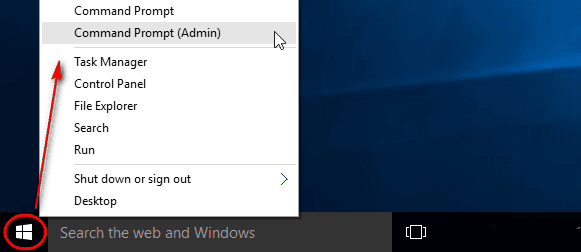 |
| Vào lệnh CMD dưới quyển ADMIN |
Bước 3: Nhập lệnh: “slmgr /ipk xxx”
Với XXX là key tương ứng với với phiên bản bạn dùng để active. Mình dùng Windows 10 Home Single Language nên dùng key tương ứng là: 7HNRX-D7KGG-3K4RQ-4WPJ4-YTDFH để thay thế vào chỗ dấu xxx như hình bên dưới
 |
| Nhập lệnh đặt KEY cho WINDOWS 10 |
Sau khi nhập lệnh và key xong, bạn nhấn Enter 1 phát sẽ có thông báo nhập key thành công như hình nhé.
 |
| Nhập Key đã thành công |
Bước 4: Các bạn nhập tiếp lệnh “slmgr /skms kms8.msguides.com” vào CMD
 |
| Nhập lệnh để Active Windows 10 |
 |
| Thông báo Active thành công |
Ở bước này bạn phải đợi hơi lâu xíu, tầm 1 phút nó mới hiện thông báo. Nếu không thì nhấn Enter thêm vài phát nữa là ok ngay.
 |
| Lệnh Kích hoạt Key |
 |
| Đăng ký kích hoạt thành công |
Chúc các bạn thành công - Nếu thấy hướng dẫn hiệu quả, vui lòng Like và Share giúp bài này của AD nha.
Cảm ơn các bạn nhiều.
Liên hệ : +84 904290092
www.jai.vn | www.artgraphicstock.com | www.vanhoaruou.com | www.thegioiviec.net
Nhận xét
Đăng nhận xét